A bizonylat listák (mint pl. a számlakönyv) tartalmazza a programmal kiállított összes bizonylatot, valamint a még le nem zárt piszkozatokat. A bizonylatok teljes listája éves bontásban böngészhető, és a részletes szűrési funkciók segítségével bármely korábbi számla könnyedén kikereshető.
Az évek közötti váltást az ablak alján található lenyíló lista illetve léptető gombok teszik lehetővé. A lista alatt a listán szereplő bizonylatok értékének összegzése szerepel.
Lista szűrése
A számlakönyben a lista felett található Részletes szűrő gombra, a többi bizonylat listán a lista alatt található Szűrés gombra kattintáskor felugró ablakban állíthatjuk be a szűrési feltételeket.
Háromállású jelölőnégyzetek segítségével állíthatjuk be, hogy mely tulajdonságok alapján szeretnénk szűrni. Az üres jelölőnégyzettel rendelkező tulajdonságok nem szerepelnek szűrési feltételként. A kijelölt jelölőnégyzetek (ezt alapesetben egy pipa jelzi) jelzik, hogy az adott tulajdonság meglétére szűrünk, pl. olyan bizonylatokra, amelyeken az ügyfél neve tartalmazza a megadott kifejezést. A jelölőnégyzet NEM állapota (ezt alapesetben egy telt négyzet jelzi) az adott tulajdonság tagadását jelenti, pl. az olyan bizonylatok, amelyek nem az adott napon lettek kiállítva. Az egyes tulajdonságok között ÉS kapcsolat van.
A Szűr gombot megnyomva, vagy a Ctrl+F billentyűkombinációval szűrhetünk.
A számlakönyvben további gyorszűrő lehetőségek találhatóak a lista felett, melyek segítségével egyetlen kattintással kérhetünk le például kintlevőség listát, vagy szűrhetjük ki a listáról a piszkozat és érvénytelenített számlákat.
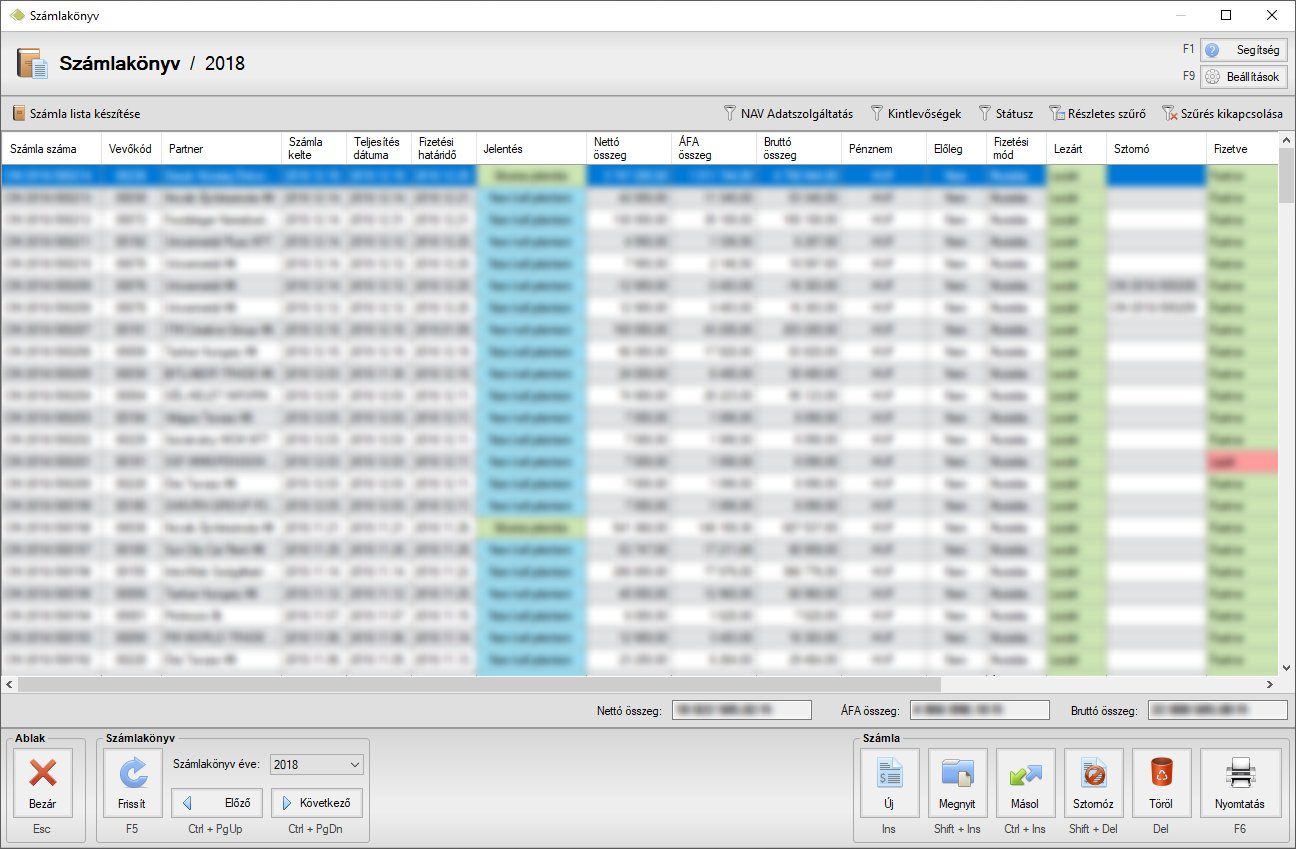

Új bizonylat
Az Új gombra kattintva, vagy az Insert-et lenyomva lehetőségünk van új bizonylat létrehozására. Ekkor a bizonylat típusnak megfelelő szerkesztő ablak nyílik meg üresen, csakúgy, mintha a főmenüből nyitottuk volna meg.
Bizonylat megnyitása
A megnyitni kívánt bizonylat kijelölése után, a Megnyit gombra kattintva vagy a Shift+Insert billentyűkombinációt leütve, esetleg a táblázatban a megnyitandó bizonylatra duplán kattintva tudjuk azt megnyitni. Ha a bizonylat piszkozat, akkor lehetőségünk van azt szerkeszteni, egyébként csak az adatok megtekintésére és a bizonylat nyomtatására van lehetőség.
Ha a bizonylat szerkesztőt a listáról nyitjuk meg, akkor annak bezárása után a bizonylat listához tér vissza a program, ugyanazokkal a szűrőbeállításokkal, amik a szerkesztő megnyitása előtt voltak aktívak. A bizonylat lista frissül, hogy az időközben bekövetkezett változásokról mi is értesüljünk. Ezt a frissítést mi magunk is megtehetjük manuálisan a Frissít gomb, vagy az F5 billentyű megnyomásával.
Bizonylat másolása
A Másol gomb, vagy a Ctrl+Ins billentyűkombináció segítségével lehetőségünk van egy bizonylat másolására. Ilyenkor a szerkesztő ablak nyílik meg, ami a kijelölt bizonylat adataival lesz kitöltve. Lehetőségünk van módosítani a bizonylat tartalmát, vagy akár rögtön le is zárhatjuk.
Sztornószámla létrehozása
A számlaszerkesztőben a Sztornóz gombbal, vagy a Shift+Del billentyűkombinációval tudjuk a kijelölt számlát sztornózni, ha az egy még sztornózatlan, lezárt számla. A megjelenő ablakban láthatjuk a sztornó számla tartalmát, amelyhez itt lehetőségünk van extra megjegyzést írni. A program rákérdez, valóban sztornózni szeretnénk-e a kijelölt számlát. Megerősítés után elkészül a sztornó számla, és az eredeti számla sztornózottá válik.
Bizonylat törlése
A Töröl gomb vagy a Delete billentyű segítségével tudjuk a kijelölt bizonylatot törölni, ha az piszkozat.
Előző téma Következő téma